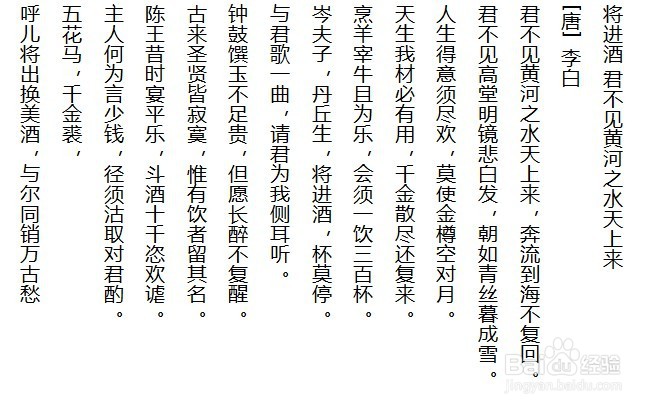1、首先点击Win10开始菜单中的wps2019菜单项。

2、接下来用wps2019打开要编辑的古诗。

3、然后点击wps2019菜单栏的页面布局的菜单项。

4、接着点击页面布局工具栏上的文字方向下拉按钮。
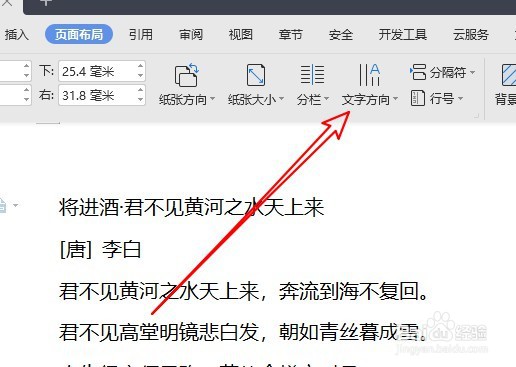
5、在弹出的下拉菜单中点击垂直方向从右往左的菜单项。
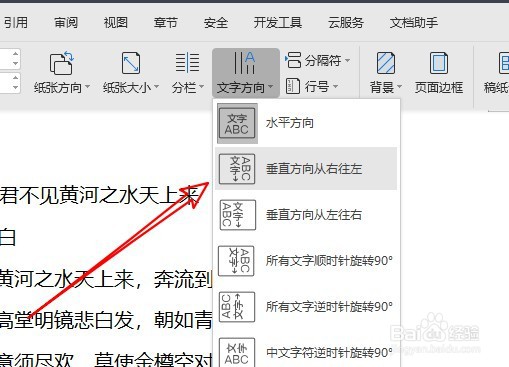
6、这时可以看到当前的古诗已变成竖排的了。
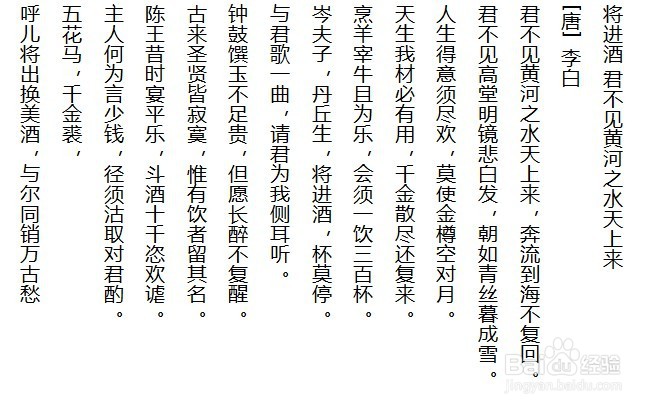
1、首先点击Win10开始菜单中的wps2019菜单项。

2、接下来用wps2019打开要编辑的古诗。

3、然后点击wps2019菜单栏的页面布局的菜单项。

4、接着点击页面布局工具栏上的文字方向下拉按钮。
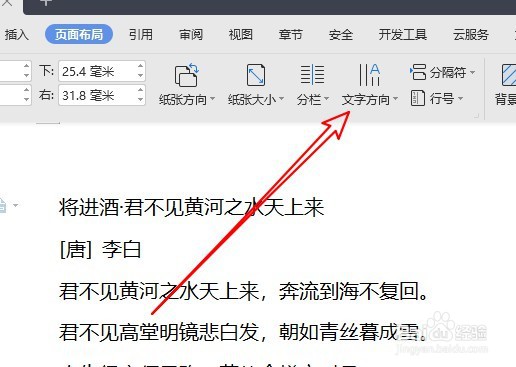
5、在弹出的下拉菜单中点击垂直方向从右往左的菜单项。
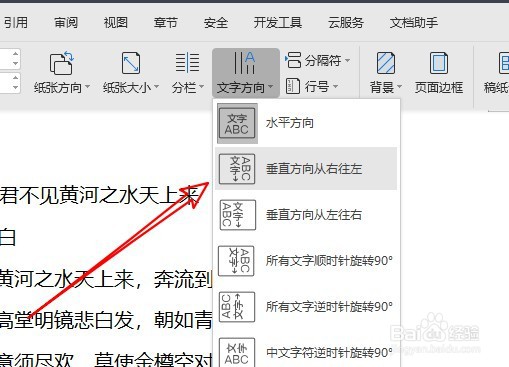
6、这时可以看到当前的古诗已变成竖排的了。